Widget zone de liste déroulante
Chemin : Galerie des widgets> Basique> Contrôles
Utilisez ce widget comme widget de sélection ou pour filtrer les lignes dans un tableau, afin d'afficher uniquement les valeurs sélectionnées dans la liste déroulante.
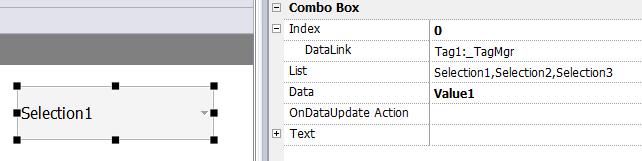
| Paramètre | Description |
|---|---|
|
Index |
Index de l'élément sélectionné. |
|
Liste/Liste de chaîne |
Chaînes d'élément dans la boîte combinée. Remarque : Ce champ est multilangue. |
|
Données/Liste de données |
Retourne la valeur de la colonne Liste de données (comme chaîne) dans le champ Données du widget. Conseil : utilisez ce paramètre pour retourner une valeur personnalisée basée sur un élément sélectionné dans la boîte combinée. |
| Texte | Format du texte affiché. |
Liste de données
La liste de données est associée à la propriété « listData » et peut être dynamiquement modifiée en utilisant le code JavaScript.
// To read the Data List var comboWgt = page.getWidget("Combo1"); var listData = comboWgt.getProperty("listData") // To write the Data List var comboWgt = page.getWidget("Combo1"); comboWgt.setProperty("listData", "NewData1,NewData2,NewData3");
Associer des données VS associer des index
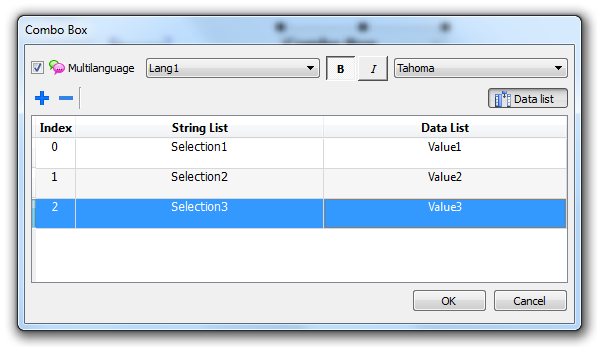
Dans de nombreux projets, vous pouvez être amené à associer des champs tels que Index ou Données à des variables pour connaître les valeurs de l'élément sélectionné dans la boîte combinée. Utilisez : Utilisation :
- Index : pour afficher l'index (entier) de l'élément sélectionné (0...n).
- Données : pour afficher la valeur des données (chaîne) spécifiée dans la colonne Liste des données.
Mode « plein écran » avec images du widget à liste déroulante
En fonction des "Propriétés de projet", l’apparence et le comportement des listes déroulantes du mode Contexte au mode Plein Écran
Chemin : VueProjet> double-cliquez sur Propriétés du projet> Panneau propriétés> Projet> Mode vue zone de liste déroulante
| Paramètre | Description |
|---|---|
|
Mode de vue boîte combinée |
Sélectionnez le mode de visualisation de tous les widgets boîte combinée du projet Contexte
Plein écran
|
Exemple de vue Contextuel
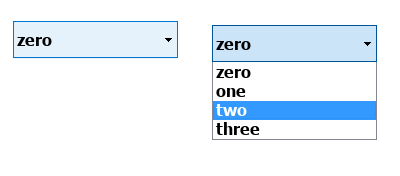
Exemple de vue Plein écran
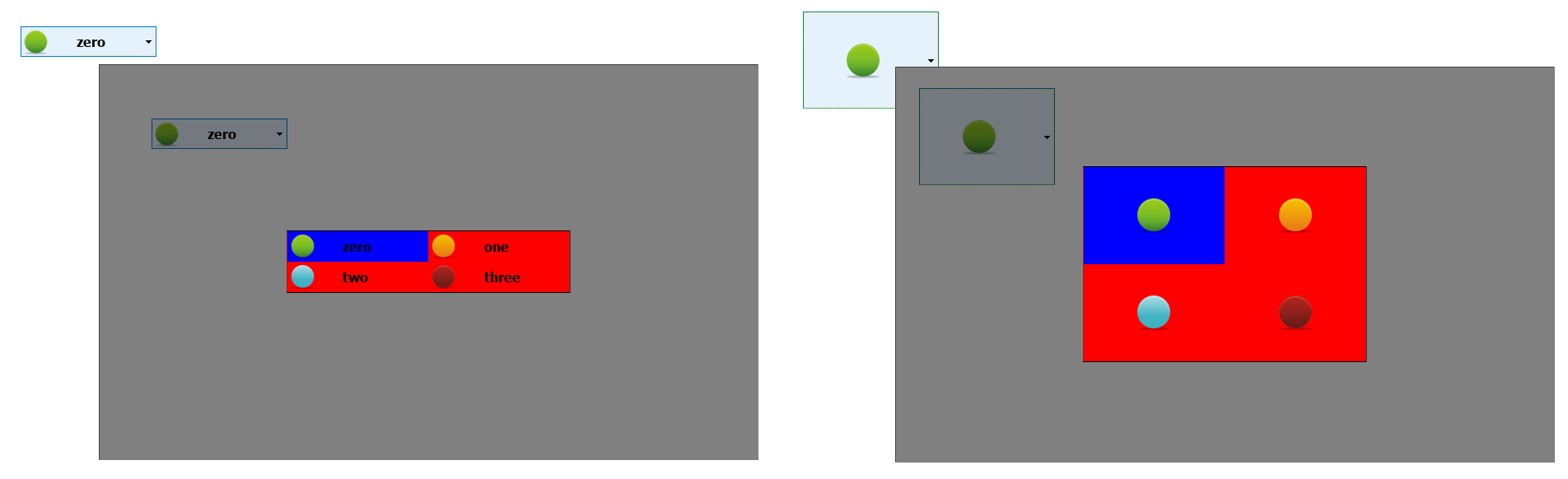
Paramètres supplémentaires disponibles en mode plein écran
La colonne supplémentaire « Liste des images » sera disponible dans le paramètre Zone de liste déroulante> Liste.
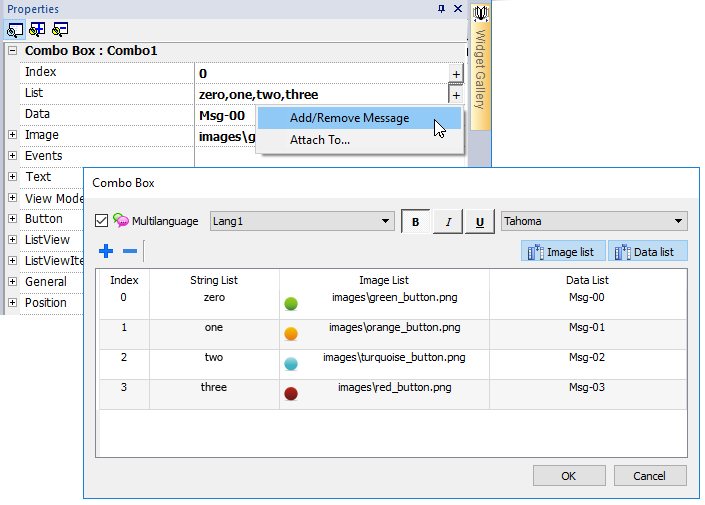
Remarque : Certaines propriétés ne s'affichent qu'en mode avancé.
| Paramètre | Description |
|---|---|
| Image | Retour, à l'intérieur de la variable attachée, le nom du fichier de l'image sélectionnée |
| Bouton |
Définir l'apparence de la boîte combinée
|
| VueListes | Paramètres de mise en page de la boîte combinée en mode édition |
| ÉlémentsVueListe |
Définir le type d'éléments à l'intérieur de la boîte combinée Mode Image :
|
Macros supplémentaires disponibles en mode plein écran
- OuvrirBoîteCombinée
- FermerBoîteCombinée